Muchos seguramente ya conozcan a BlueStacks App Player, un emulador que permite ejecutar aplicaciones de Android en sistemas Windows y Mac. El programa es muy fácil de usar y gratuito.
Lo instalé en un equipo con Windows 7 para utilizar WhatsApp desde la PC, el mensajero que permite enviar mensajes de texto y multimedia de forma gratuita por internet. Funciona perfecto y puede ser muy útil para aquellos que tengan teléfonos viejos (como el fabuloso Nokia 1100) y no puedan instalar esta clase de aplicaciones tan utilizadas hoy en día.
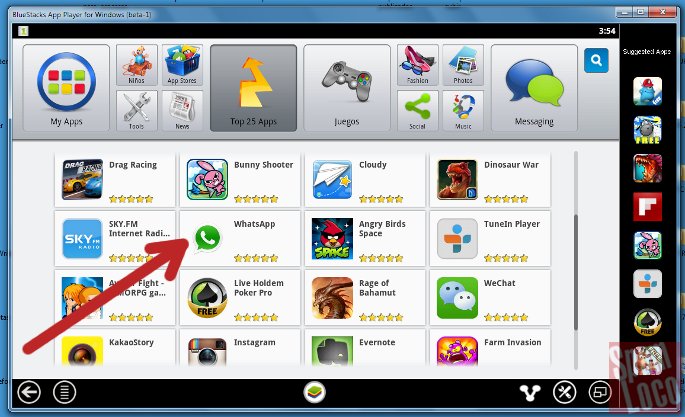
BlueStacks se puede ejecutar en modo pantalla completa o en una ventana independiente, en su sección principal se pueden ver todas las aplicaciones disponibles para instalar con un simple clic. Algunas de ellas están diseñadas para ser utilizadas con la magia de las pantallas táctiles por lo que no son muy cómodas de utilizar con el puntero del ratón o el touchpad, pero de todas formas funcionan.
En la sección My Apps están las aplicaciones ya instaladas y en la barra inferior un menú con botones para acceder a las diferentes opciones de configuración, activar el menú de cada aplicación, volver atrás en la pantalla, etc. Como si se tratara de una tablet con Android pero en la PC.
Entre las aplicaciones disponibles se encuentran diversos juegos como Angry Birds y otros mensajeros como por ejemplo Viber, un clon de WhatsApp que agrega la función de VoIP para realizar llamadas gratis.
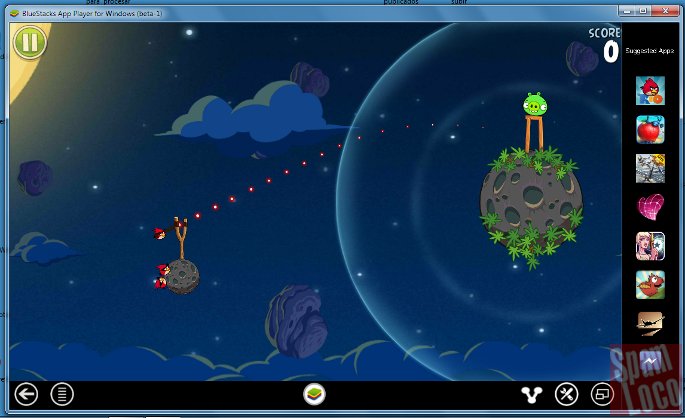
Algo muy interesante es que BlueStacks se puede dejar corriendo en segundo plano con las aplicaciones abiertas para recibir notificaciones -al estilo MSN- por ejemplo cuando un amigo nos envía un mensaje de texto por WhatsApp.
El programa también cuenta con una función llamada Cloud Connect que permite sincronizar las aplicaciones del móvil con la PC, pero no tengo un móvil Android así que no he tenido oportunidad de probarla.
Descarga: bluestacks.com
El programa es compatible con Windows y Mac. Por el momento no hay versión disponible para Linux.
Actualización: me he encontrado con un tutorial muy bueno paso a paso para instalar el emulador de Android en Ubuntu y WhatsApp, por supuesto sirve para instalar cualquier aplicación.
la verdad no sé como usar Whats App , a no ser como un chat entre usuarios del programa, no encuentro como agregar contactos sin ser usuario de un telefono compatible. Lo estoy probando desde la PC porque acabo. de instalarlo.
Me llegó el código a mi tel y quedó confirmado pero no encuentro donde hacer lista de contactos. El proceso que me muestra es el siguiente: Abro – contar a un amigo-luego me da la opción de Facebook,Twitter,etc. Pensé que se podía agregar cualquier número de celular.
La App que está buena es la Tune in de las radios, el resto no me llama mucho la atención
Ahora no recuerdo bien dónde, pero tiene una opción para agregar a cualquier contacto por el número. No es dentro de Whats App, sino que se agregan al programa Bluestacks, se puede importar una lista completa o agregar de a uno.
– https://getsatisfaction.com/bstk/topics/how_to_add_a_contact_to_whatsapp_on_bluestacks
Claro que luego para poder enviar y recibir SMS la otra persona tiene que tener Whats App.
Interesante :/
Los usuarios con los que podes chatear en Whats App deben estar en la agenda del teléfono y tener Whats App, por tanto en Bluestacks debes agregarlo en la lista de contactos, luego inicias un nuevo mensaje y eliges a quien de los que tienes en la lista.
Oye Alex, y acepta APK?
No, sólo lo que aparece en el «market» de ellos, aunque puedes enviarles tus propias aplicaciones para que sean agregadas.
Me lanzaba alertas de «aplicaciones que me podrían servir » aun cuando ni siquiera había iniciado el programa, sentí que instale una barra de spyware para navegadores pero sobre el propio windows. Al desinstalarlo deja archivos y acceso directos «regados» y que no es posible eliminar de la manera simple. Realmente molesto el programita ese.
Me parece buenisimo Alex, gracias por la informacion, yo si tengo un Android, y me parece muy cool! Quisiera preguntarte si el mismo emulador tiene la APP de Google Play para bajarse las APPS o como funciona?
Esperare tu respuesta
Saludos desde mi blog
Hola Luis, Google Play no tiene… pero en tiene un menú donde se pueden elegir aplicaciones para instalar, como si fuera un market.
Y las tiene todas? o solo una seleccion? Osea, me imagino que ese Market esta alojado en la web
Sólo una selección, no funcionan todas.
Ok… gracias por la informacion amigo mio
Como desarrollador para Android, advierto que BlueStack es conocido por fomentar la piratería de apps, esas que con tanto esfuerzo nos costó crear, incluso mis propias creaciones estan disponibles ahí
Espero que piensen en nosotros
Esto tambien debemos tomarlo en cuenta… no se hasta que punto, pero hay que pensar en los desarrolladores, pero creo que eso esta en cada quien….
De todos modos, en cuanto a APPS gratuitas y juegos, no creo que haya problema
mmm pero en ese caso cualquier dispositivo o sistema operativo que corra tus aplicaciones fomenta la piratería ?
Es una forma más de correr las aplicaciones o las ofrece a todas para ejecutarlas sin pagar ?
Bueno, lo que dice Jorge es valido; Si corren las APP simplemente no es que fomente la pirateria; Pero si ejecuta APPS de pago de forma gartuita de una forma y otra si afectaria (de manera indirecta) a los programadores que ponen su esfuerzo y trabajo en ello…
Con esto a que te refieres?: «Funciona perfecto y puede ser muy útil para aquellos que tengan teléfonos viejos (como el fabuloso Nokia 1100) y no puedan instalar esta clase de aplicaciones tan utilizadas hoy en día.»
Puedo instalarlo en la PC con Windows pero en no usarlo desde un tel viejo.?
Puedes instalarlo en la PC y sólo podrás recibir/enviar mensajes desde la PC… el celular viejo (o más bien el número) lo necesitas para confirmar tu usuario. Pues WhatsApp, Viber y similares necesitan estar asociadas a un número de celular para poder funcionar.
La confirmación es gratuita y se realiza por SMS o llamado automático, te llega un código que debes ingresar en WhatsApp (bajo Bluestacks) y ya queda funcionando. Luego, como en la PC no vas a tener contactos móviles, deberás agregarlos en la lista de contactos dentro del programa.
Es una buena forma de aprovechar estas aplicaciones si se tiene un celular viejo, para tus amigos será como si tuvieras un smartphone.
Entonces es algo similar a lo que ofrecía MOvistar hace un tiempo; que permitía mandar sms desde su página, siempre y cuando el destinatario lo tubiera habilitado.
Osea que el emulador sirve de alguna manera para sincronizar las aplicaciones que necesiten confirmacion, las demas se ejecutaran normalmente…